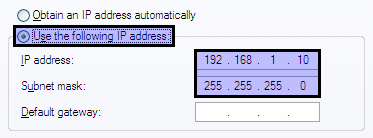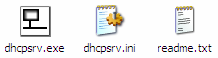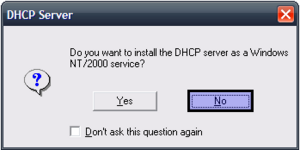Flashen mit DHCP Server auf dem PC
Inhaltsverzeichnis
Einführung
Dieser Artikel beschreibt den Flashvorgang mit einem Crossoverkabel zwischen PC / Laptop und Dreambox. Interessant für alle Benutzer, die keinen Router oder Access Point haben, der eine IP Adresse für den Flashvorgang via DHCP bereitstellen kann. Der Vorgang kann für alle OE basierenden Boxen verwendet werden (500+, 600, 7020, 7025(+), 800 und 8000).
Ziel
- DHCP Server auf dem PC / Laptop einrichten, damit der Dreambox eine IP Adresse zugewiesen wird, für das flashen via Webbrowser.
Voraussetzungen
- Windows als Betriebssystem (95/98/NT/2K/XP/Vista), detaillierte Infos findest man hier
- OE basierende Dreambox für das flashen mit Webbrowser
- DHCP Server wurde heruntergeladen und befindet sich auf dem PC / Laptop
- Dreambox ist mit Crossoverkabel am PC / Laptop verbunden
- Kenntnisse im Einrichten / Kontrollieren des TCP/IP Protokolls am PC / Laptop (IP Adresse und Subnet Maske)
- Kenntnisse im Umgang mit Nodepad
- Kenntnisse beim Entpacken von ZIP Archiven
DHCP Server herunterladen
Der Freeware DHCP Server kann hier heruntergeladen werden. Die Software muss auf dem PC / Laptop vorhanden sein für die weiteren Schritte.
Zurück zum Inhaltsverzeichnis:
PC / Laptop einrichten
Kontrolle der TCP/IP Einstellungen
Das Menü der TCP/IP Einstellungen öffnen. Für das flashen über das Crossoverkabel muss eine fixe IP Adresse und Subnet Maske eingestellt werden. Im Beitrag werden folgende Adressierungen verwendet.
- IP Adresse = 192.168.1.10
- Subnet Maske = 255.255.255.0
| Sind schon Einstellungen vorhanden, notiert diese, oder erstellt ein Screenshot. Somit können die ursprünglichen Angaben nach dem Flashen der Dreambox wieder eingestellt werden! |
Zurück zum Inhaltsverzeichnis:
DHCP Server einrichten
DHCP Server entpacken
Zip Archiv entpacken, z.B. auf den Desktop. Der Ordner beinhaltet drei Dateien.
- dhcpsrv.exe (Startet den DHCP Server)
- dhcpsrv.ini (Konfigurationsdatei des DHCP Servers)
- readme.txt (Tips / Tricks über den DHCP Server)
DHCP Server konfigurieren
Konfigurationsdatei dhcpsrv.ini mit nodepad öffnen. Benötigt werden zwei Informationen:
- Einmal muss die Subnet Maske eingegeben bzw. kontrolliert werden. Die Subnet Maske ist die gleiche, wie die des PC / Laptop. Die Subnet Maske wird bei SUBNETMASK= eingegeben. Im Beitrag wird die Subnet Maske 255.255.255.0 eingestellt.
- Den zu vergebenden IP Adressen Pool definieren unter IPPOOL_1=. Im Beitrag wird der Pool so eingestellt, dass nur eine IP Adresse vergeben wird. Somit ist die IP Adresse von Anfang an bekannt und kann für das Flashen im Webbrowser verwendet werden. In der Beispiel Konfiguration wird die Adresse 192.168.1.20 verwendet. Die korrekte Eingabe des IP Pools ist 192.168.1.20-20. Alle anderen Parameter müssen nicht verändert werden.
Beispiel Konfiguration der dhcpsrv.ini
[General] SUBNETMASK=255.255.255.0 ;ROUTER_1=161.218.28.66 ;DNS_1=207.172.3.0 ;DNS_2=207.172.3.9 ;DNS_3=207.172.3.10 NODETYPE=8 ; Hybrid LEASETIME=86400 ; lease time of 1 day
[Settings] Trace=1 IPPOOL_1=192.168.1.20-20
; New in version 1.4 ; IPBIND_0 ... IPBIND_9 ;IPBIND_1=194.168.123.132
; 1 = just keep quiet on unknown clients ; 0 = decline requests from unknown clients IgnoreUnknownClients=1
DHCP Server Konfiguration speichern
Nach Eingabe der beiden Informationen (Subnet Maske und IP Adressen Pool), Datei speichern und schliessen.
Zurück zum Inhaltsverzeichnis:
DHCP Server starten
DHCP Server mit Doppelklick auf dhcpsrv.exe starten. Dialog mit [No] bestätigen. Nach der Bestätigung startet der Server und ein Icon erscheint unten rechts in der Taskleiste. Der Server kann jederzeit mit einem Rechtsklick auf das Icon beendet werden.
| Beim Start des DHCP Servers, wird eine Log Datei dhcptrc.txt erstellt. |
Zurück zum Inhaltsverzeichnis:
Dreambox für das Flashen vorbereiten
Dreambox im Secondstage Loader stoppen. Dieses Vorgehen ist abhängig vom Typ der Dreambox. Detaillierte Informationen findest man im Artikel Secondstage unter Methoden zum Stoppen im Secondstage.
Zurück zum Inhaltsverzeichnis:
Verbindung zum Webinterface herstellen
Webbrowser starten und Verbindung auf das Webinterface der Dreambox herstellen. Die IP Adresse (192.168.1.20) ist ja bekannt, da der DHCP Pool entsprechend angepasst wurde. Zugriff erfolgt mit folgender Eingabe:
http://192.168.1.20
Zurück zum Inhaltsverzeichnis:
Dreambox Flashen
Dreambox mit entsprechendem Image flashen. Angaben dazu befinden sich [hier], bei DMM oder im Forum.
Zurück zum Inhaltsverzeichnis:
DHCP Server stoppen
Nach erfolgreichem Flashen der Dreambox, kann der DHCP Server beendet werden. Rechtsklick auf das Icons in der Taskleiste und [Exit DHCP Server] anwählen.
Zurück zur Übersicht:Gemini-Wiki:Portal oder Hauptseite